「仙鱼」影音 篇三:从全能到专业!华硕AS6704T NAS深度评测与玩机教程
最近的一个月,我对华硕的AS6704T NAS做了深度的评测。
负责任的讲,AS6704硬件突出,功能上没有短板,全能而且好用。
华硕其实也是NAS的老牌玩家,只不过NAS业务线之前都是子公司华芸(Asustor)独立运营,2020年华硕开始在AS6602/6604等NAS产品上改用“ASUS”标志。
而本次评测AS6704T,是6604T的升级版,也是挂“ASUS”标的第二代华硕NAS。
那么AS6704T到底升级了哪些地方,强在哪里,又有哪些缺点?
我们一起来看。
一、外观与配置
1.1 外观
AS6704T的前脸全部沿用了使用上一代6604T的设计,包括硬盘位、显示屏、各种按键和各种指示灯。
不同的是,左下角的USB接口协议从3.2 Gen1升级到了Gen2x1,传输速率来到了10Gbps。
而背部的接口布局上,与6604T还是有不少差别的,可以看的出来主板的布局是重新设计过的:
两台机器都采用12厘米静音风扇,能提供给硬盘不错的散热。
而在接口布局上,6704其实是把2.5G网口和HDMI 接口对调了位置,并且减少了1个USB 3.0接口,但是1个3.2Gen2x1换2个3.2 Gen1,在速率上倒是并不亏。
大家可能也注意到了,AS6704在顶部还有一个凹槽,这是为10G的扩展网卡预留的,不过需要拆掉M2插槽。
在机器的顶部,6704T也多了一排的散热口。
毕竟这次配了4个M2插槽,散热是需要重点考虑的地方,而这个顶部的开孔,官方宣称可以提升17%的散热效率:
1.2 M2/内存/CPU
说到M2,华硕AS6704T应该是5000元价位内首款搭载4个M2插槽的NAS,如果把M2固态硬盘全部当成存储来用,原则上这是一台8盘位NAS。
4个M2插槽(2280规格)通过1个PCIe Gen3 X4接口与主板相连,能提供最大4GB每秒(32Gbps)的传输速率。
值得一提的是,AS6704T的4个M2插槽全部设计在板子的正面,再加上采用免螺丝固定的设计,安装非常方便。
再来看内存,AS6704出厂配置的内存容量仍然为4GB。
不过为了配合CPU的升级,内存频率从上一代的DDR4 2400提升到了2933。
当然了,AS6704T也在机器左侧预留了内存扩展插槽,最大支持16GB:
AS6704T搭载的CPU为Intel Celeron N5105,4核心2.0Ghz主频(最高睿频2.9Ghz),Jasper Lake架构。
相较于AS6604T的J4125 ,N5105在CPU Mark上的得分领先在30%以上。
但对于一台NAS来说,N5105最重要的升级其实是8条PCIe Gen3通道,可以在nvme硬盘和2.5G网口上提供更多的可能性。
在制程工艺上,N5105也从上一代的16纳米升级到了10纳米。AS6704T上的这块散热铝片,可以在普通负载时将CPU温度压到60度左右:
1.3 硬盘槽位设计
AS6704T的硬盘托架是我用过的NAS中做工最好的,金属材质的托架无论是稳定性还插拔的流畅度都非常好。
托架上倒是没有快安装设计,需要拧上四颗螺丝才能有效固定。
取出4个硬盘托架,就能看到AS6704T的硬盘仓内部。作为一台品牌NAS,工整而又精良的做工是必须的:
1.4 液晶屏
液晶屏也是华硕NAS的一大特色。通过点击旁边的4个按钮,点阵屏幕可以显示NAS IP、系统容量、温度(CPU和硬盘),以及一键备份,重启和关机等简单操作:
在液晶屏的下方位置还配备了红外线接受窗口,配合华硕自家的遥控器(需另购)可以把NAS当成一台播放器用。
对于A6704T的外观就介绍到这里,今天评测的重点其实是系统和应用。
二、系统初始化与存储设置
本次华硕AS6704T评测我使用的硬盘是:2块4T的希捷酷狼和1块500G的金士顿M2固态:
(家里还有两台NAS在服役,空闲硬盘就剩这些了)
2.1 系统初始化
安装完硬盘后,就可以插上网线,上电开机。
第一次运行时,AS6704T的液晶屏幕上会用英文问你是否初始化,如果选择“是”,那么系统就会自己进行初始化设置,而且硬盘会被设置成Btrfs(快照功能),如果插上的是2块硬盘,则会自动组成RAID1阵列。
当然,我个人更建议在电脑上使用“ASUSTOR Control Center”软件进行手动初始化。
2.2 存储空间设置
进入系统后第一件事是设置存储空间,华硕NAS的存储空间设置非常直观,没有什么厚卷、静态卷之类新手看了一脸问号的设置。
进入「存储管理员」APP,找到“硬盘群组”后点击“新建”,弹出的对话框会问你使用何种存储空间类型,包括:单一、JBOD、RAID0/1/5/6和RAID10。
这里也是新手最头痛的地方,往往百度一圈之后,还是决定不了用何种方式,我的经验是:
如果对硬盘空间有要求,那么可以选择RAID5,可以获得四分之三的原始容量。但RAID5是基于校验的数据冗余方式,4块盘中只允许同时1块盘坏掉,有盘坏掉时CPU和IO负荷会比较高,而且数据恢复也相对复杂;
4盘位时,RAID6和RAID10都只能提供一半的原始容量,RAID6是在RAID5基础上再加一块硬盘做校验,所以系统允许同时坏两块硬盘;而RAID10是先两块硬盘组RAID1,再把两组RAID1组成RAID0,允许不同组内同时坏两块硬盘,相当于兼顾了安全性和性能。
如果只要一半容量,个人建议还是选择RAID10,毕竟速率可以翻倍。
那么除了以上3种方式,还有没有其他方式呢?
当然有,RAID1+单盘+单盘!
对于我个人来说:既有家庭照片、工作资料等不可再生数据冗余保护的需求,也有蓝光电影、电视剧等娱乐数据对硬盘空间容量的需求。
所以我使用NAS六年来,一直是用两块盘做RAID1,里面存储照片和工作资料;而电影和剧集等直接选择单盘,不做数据冗余保护。
相信我,电影和剧集存储真的不需要做RAID,一方面存储的电影经常会洗版,另一方面电影资源的获取相对还是比较方便的,网上都可以买到。
确定要自己想用的存储方式后,点击下一步,可以选择“快速设置”或者“高级设置”来确定硬盘的文件系统,如果要使用快照功能,务必选择Btrfs格式。
设置完成后,就可以在“硬盘”选项中看到已经组号RAID1的两块硬盘。
华硕NAS自带酷狼硬盘健康管理软件,使用酷狼硬盘时除了有狼头标识外,还能自动查询酷狼硬盘的保修和数据救援到期时间:
2.3 M2固态硬盘设置
华硕AS6704T的4块M2硬盘一共有3种使用方式:
第一是把4块M2硬盘全部当成存储空间,那么可以和机械盘一样组RAID,摇身一变就成了高速8盘位NAS;
或者是把4块M2硬盘分别给不同的机械硬盘当缓存,极大提升机械盘的存取速度;
也可以2块M2硬盘当存储空间,2块当机械盘读取缓存,鱼和熊掌兼得。
2.4 硬盘速度测试
把M2固态设定为存储盘后,我也测试了下2.5G网络下的SMB局域网速度。
用到的路由器是华硕自家的AX6000红蜘蛛,在AP模式下两个2.5G网口都可以当LAN口使用。
M2固态:读取速度最高可达283MB,基本跑满2.5Gb带宽;受限于2.5G USB网卡的性能,写入速度最高只跑到了220MB;
酷狼硬盘:平均读取速度约为200MB,平均写入速度190MB;
考虑到有些朋友使用笔记本不习惯插网线,我也特地测试了下WIFI6下的读写速率(intelAX200网卡,协商速率2402Mb,实际速率约1600Mb):平均读取速率175MB,写入速率165MB;
从上面的测试不难看出,哪怕是使用WIFI6,170MB左右的读写速率其实已经能够满足局域网内剪辑4K视频;
当然,如果想获得更高的读写速率,还可以把6704T的两个2.5G网口做端口聚合,获得翻倍的速率。
三、软件中心与应用
华硕NAS的操作系统叫做ADM,系统整体架构和UI与另外两家大同小异,不过菜单逻辑也更加简洁,响应也更迅速:
APP商店里目前有200多个应用,NAS上能用到的APP都能在里面找到。
值得好评的是,华硕把各种应用做了归类,方便用户能及时准确找到想要的APP:
3.1 影音照片三剑客
照片、音乐、视频是每个NAS系统都有的基础应用,在华硕NAS上分别叫做「Photo Gallery3」、「SoundsGood」和「LooksGood」
「Photo Gallery3」可以根据拍摄时间自动分类和设置不同相簿,目前还没有加入人脸识别略微有些遗憾:
「SoundsGood」是网页版的音乐播放器,可以根据歌曲文件的元数据自动识别歌手、专辑和流派并自动归类,在格式上支持FLAC、ALAC、APE等无损音乐:
「LooksGood」是视频媒体库,包含家庭视频、电影和电视剧。
电影电视剧信息刮削方面还是比较准确的,不过网页转码播放时不支持杜比和dts等音轨。所以我只是把「LooksGood」当成家庭视频的媒体库来用,而电影电视我更青睐用PLEX。
3.2 PLEX与下载
PLEX是我最常用的应用,媒体库做的很漂亮,而且局域网内直接播放时可以点亮杜比视界和杜比全景声:
华硕NAS是PELX的合作伙伴,使用“asustor-plex30”代码可以兑换一个月的PLEX会员,有了高级会员后就可以在转码时启用GPU的硬件加速,大幅提升转码效能:
目前AS6704T上转码还无法启用硬件加速,主要原因是intel N5105 GPU必须的“GUC”功能需要Linux 5.17内核才支持,而目前ADM 4.1的内核还是5.13,还需要一定时间等适配。
当然,如果你不喜欢用PLEX,APP商店里还提供了「Jellyfin」和「Emby」两个影音神器。
下载软件方面,除了自家「Download Center」之外,ADM还提供了PT玩家常用的「Transmission」和「uTorrent」:
3.3 云同步
很多朋友问过我,云盘的内容能否定时自动同步到NAS里?
当然可以。
ADM上这个功能叫做「Cloud Backup Center」,支持备份市场上绝大多数的云服务商、SFTP和WebDAV:
这里我以WebDAV为例,实现每天固定自动同步阿里云盘里的电影到NAS里:
(WebDAV需要先挂载到本地局域网)
点击新建备份任务后勾选WebDAV,并在弹出的对话框中填入服务器IP地址和账号密码,因为我是把网盘内容同步到本地,所以传输模式这里选择下载:
接着设定同步的源文件夹(云盘端)和目标文件夹(NAS)端:
备份时间这里可以根据自己喜好来设置,可以选择每天固定时间,也可以每周的某一天:
接下来会让你设置任务名称和同步时的网络带宽,直接点下一步即可。
设置完成后实测了下,同步速率还是非常快的,可以稳定在40MB/S:
对于喜欢下载电影的朋友来说,云盘同步功能绝对是个福音,BT和PT啥的都可以扔了。
3.4 Docker与虚拟机
在软件中心里可以直接安装Docker,配合中文版的Portainer可以实现可视化的管理。
玩过Docker的朋友可能知道,Linux下环境拉镜像是都是要敲代码的,这对于普通用户来说还是非常困难的。
华硕显然也考虑到了这一点,在软件中心里面其实已经把常见的:例如Home Assitant、AdGuard Home等应用都做了图标,用户只要点击即可安装和自动配置:
华硕NAS的Docker处理方式,优点是把Docker应用安装无感化,抹平了普通APP和Docker应用之间界限;缺点是一些不在软件中心的Docker应用还是要命令方式拉取和配置,门槛还是有点高的。
同样的,VM虚拟机采用的也是VirtualBox的原生方案,可以在虚拟机下安装Windows、Linux系统,也可以安装OpenWRT路由器系统。
虚拟机里安装的系统,可以通过HDMI本地输出,连上键盘和鼠标后就是一台电脑了:
相较于其他品牌NAS,华硕NAS的Docker和虚拟机应用会显得更加的原生,倒不是孰好孰坏,但总感觉缺少了些特色。
对了,要玩虚拟机的话,最好把内存加到8GB。
3.5 HDMI本地输出
华硕NAS通过「ASUSTOR Portal」实现HDMI的本地输出,不过下图中的奈飞、迪士尼等流媒体等应用都是基于浏览器实现的,体验感知上比TV端的专用流媒体APP还是要差不少的:
当然,这里我要重点介绍的并不是这些基于浏览器的应用,而是影音全能播放器:KODI!
华硕NAS上的KODI需要通过「MYHD」应用安装,目前的版本是19.3,各方面与官方版本是一模一样的:
如果你有家庭影院或者回音壁,AS6704T上的KODI是支持杜比全景声和dtsX次时代音轨直通的;
相较于音频上的满血,KODI在HDR格式上支持方面就欠缺了些,会自动把HDR内容转换成SDR后播放,而不会让电视触发HDR和杜比视界模式。
目前所有的NAS都是没有做CEC的,所以电视的遥控器无法控制KODI。
那要遥控NAS应该怎么办?
可以买华硕NAS专用的红外遥控器;如果不想购买遥控器,也可以插鼠标,或者用手机安装AiRemote来控制。
AS6704T的HDMI本地输出功能在虚拟机(windows系统)和KODI观影上还是非常有用的,如果你想让AS6704T接上显示器后就是用KODI功能,那么可以在「ASUSTOR Portal」里把预设APP设置成KODI19即可,这样一开电视就是KODI的主界面了:
预设APP里也可以选择虚拟机,不过只能同时显示一个虚拟机应用。
写到这里,基本上都还是NAS作为家庭媒体中心的一些功能,所以接下来介绍的就是跟生产力相关的内容了。
四、远程同步功能详解
4.1 外网访问
如果NAS只是家里或者公司内部网络的媒体中心,那功能只实现了一半;
只有实现了随时随地高速访问,即时同步,NAS才可以称作私有云,才能真正的让生活和工作更加便捷。
要实现随时随地高速访问,先要搞定的其实是网络。
如果你的宽带有公网IP,那么只需要在路由器或者NAS上设置下DDNS和端口转发,就可以轻松实现;
如果家里宽带只有私网地址,各家NAS也都会提供自己的内网穿透服务。
在AS6704T上,只需注册个ASUSTOR账号,申请个Cloud ID,即可通过URL在外网访问NAS:
但NAS自带的内网穿透服务,速度都是有限制的。
一般传小文件还可以,音乐、视频这种大文件就比较困难了。
为了实现随时随地高速外网访问的问题,前段时间我特地写了个教程,适用于绝大部分没有公网IP的宽带用户。
4.2 EZ Sync
ADM的文件同步功能叫做「EZ Sync」,支持PC和Mac在局域网、远程网络下与NAS同步文件:
在新增联机设定时,如果是在局域网内使用,那么填写NAS的IP地址即可;如果需要在外网使用,那么需要填写DDNS的域名。为了传输更加安全,建议勾选“HTTPS联机”;
在同步设定中,可以选择双向同步,也可以选择PC向NAS单向同步;
在同步时,可以设定过滤规则,自定义需要同步的文件类型和大小;
EZ Sync可以保留文件的64个历史版本,这个在设计行业中非常有用。
通过EZ Sync还能完成Adobe旗下多个软件的文件同步,我做评测、写文章也会使用到LightRoom 和Premiere:
在设置完Adobe Creative Cloud 的同步文件夹后,软件导出的照片和视频都能迅速的自动同步到NAS中去,而且可以保留多个版本:
除了EZ-Sync外,还有「EZ Connect」,可以把NAS一个特定的文件夹当成磁盘挂载在PC上,文件存取更加自由。
限于篇幅原因,「EZ Connect」的使用就不再展开。
4.3 手机应用同步
在移动端,Aifoto3、AiMusic、AiData等APP也是一应俱全,所有的APP都支持域名访问,可以在外网环境下流畅使用:
AiFoto3,可以在设置里面打开相册自动备份,在备份来源里也可以选择需要备份的文件夹。
不过照片备份毕竟需要流量和电,建议勾选WIFI环境下备份。
五、何为专业?
从上面的评测不难看出,华硕AS6704T主打的是超高速存储,这一点在4盘位M2固态、双2.5Gb网口聚合和10Gb USB接口的配置上就展现的淋漓尽致。
再加上与Adobe的合作,妥妥的内容创作专业定位:
有的朋友可能会疑问,内容创作者需要这么快的速率吗?
这是一张索尼A7M4相机用的CF卡,读写速率分别是800MB/700MB,只有NAS速率足够快,才能确保拷贝和传输的每个环节不存在瓶颈,才能有效提升创作效率。
六、总结与购买建议
整体来说,华硕AS6704T还是非常好用的,全能,没有明显短板。
硬件够强,系统流畅,响应和开关机速度是我用过的4台NAS中表现最好的。
那么,6704T适合哪些人?
如果你买NAS只是为了存存照片,看看电影,当成家庭的媒体中心来用,那么6704T的超高速配置你都用不到;
如果你也是一个内容创作者,对NAS的存储速度有一定要求,而且家用和工作都想兼顾,那么6704T还是很适合的。








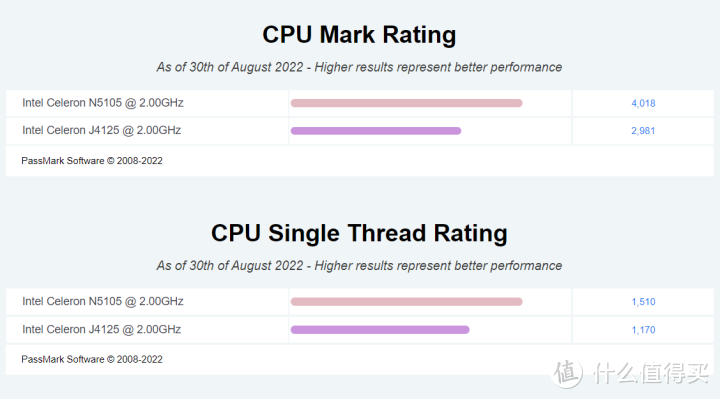



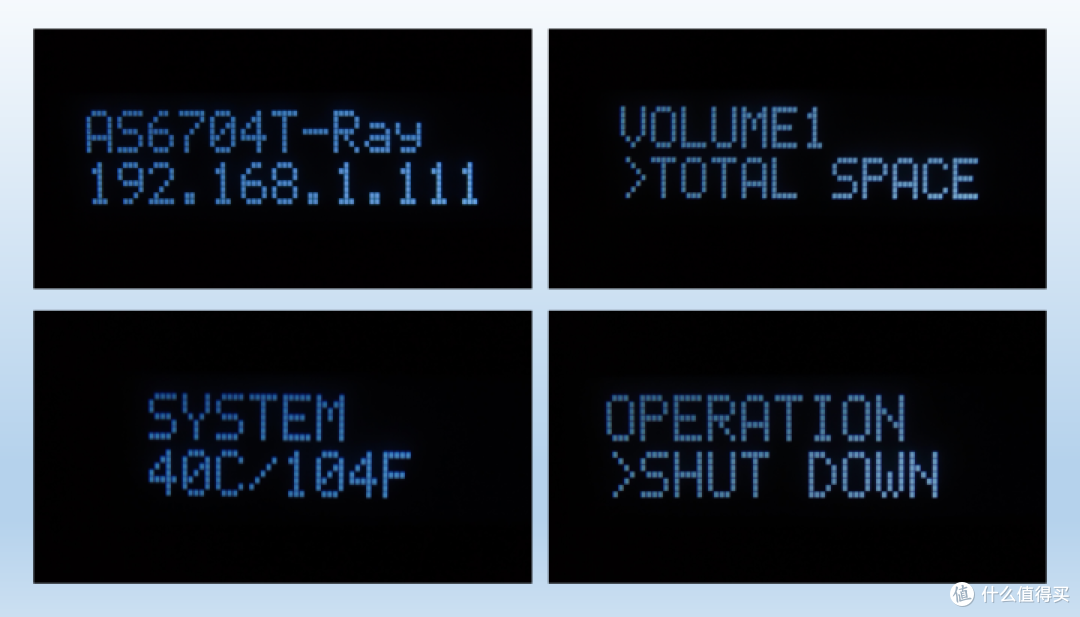

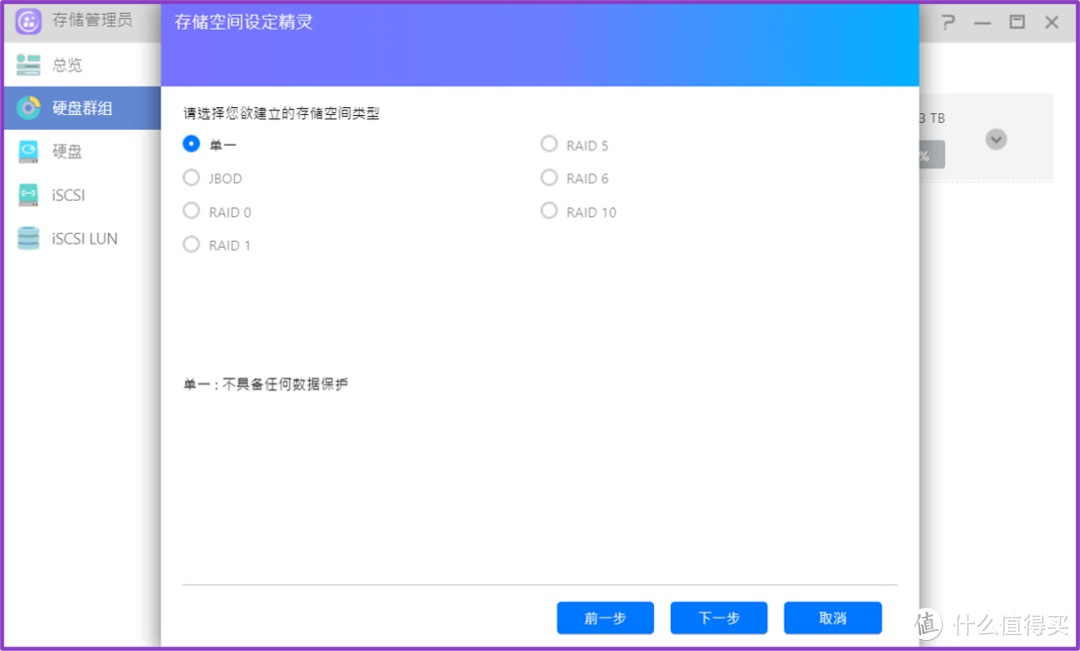
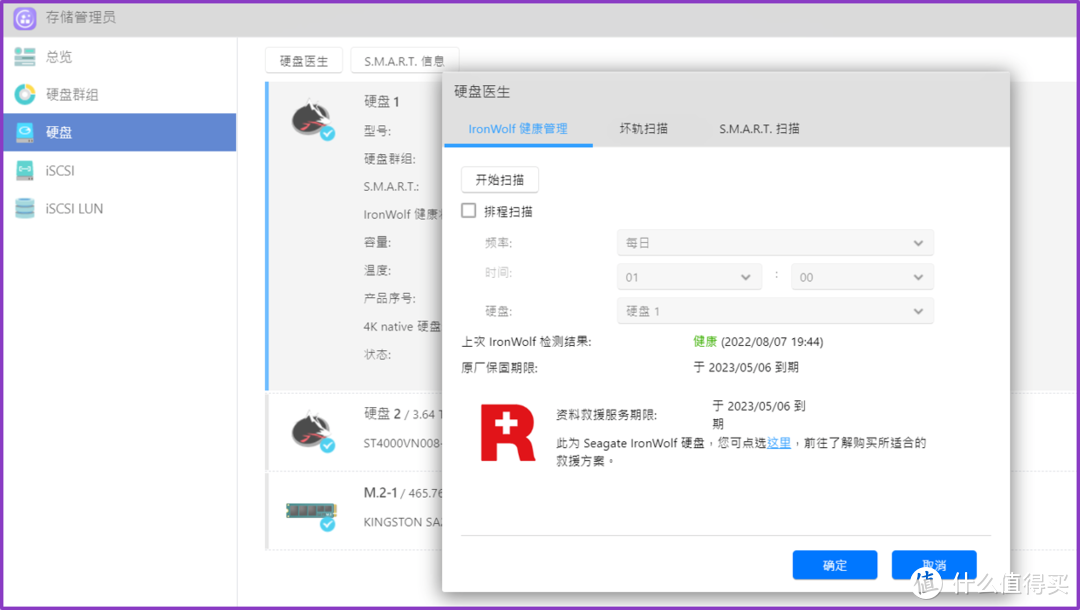
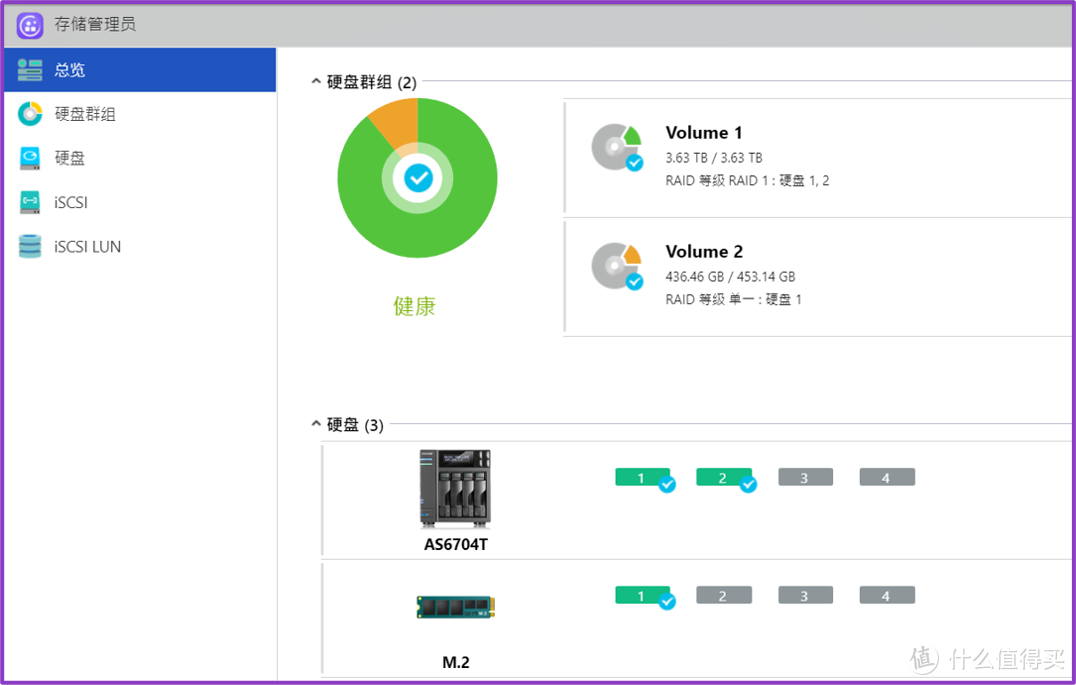



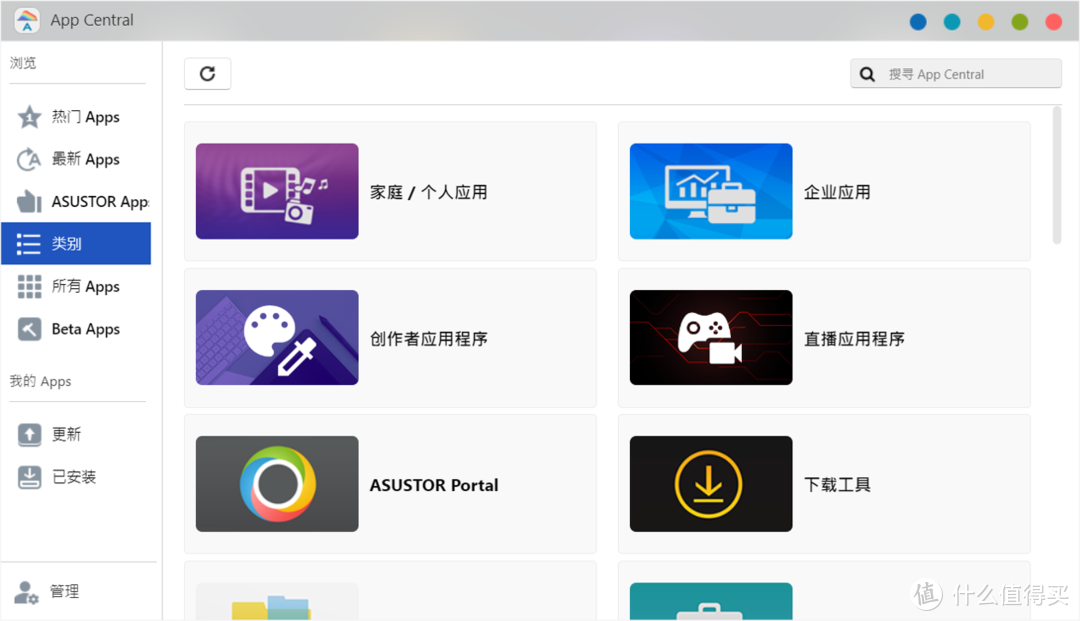
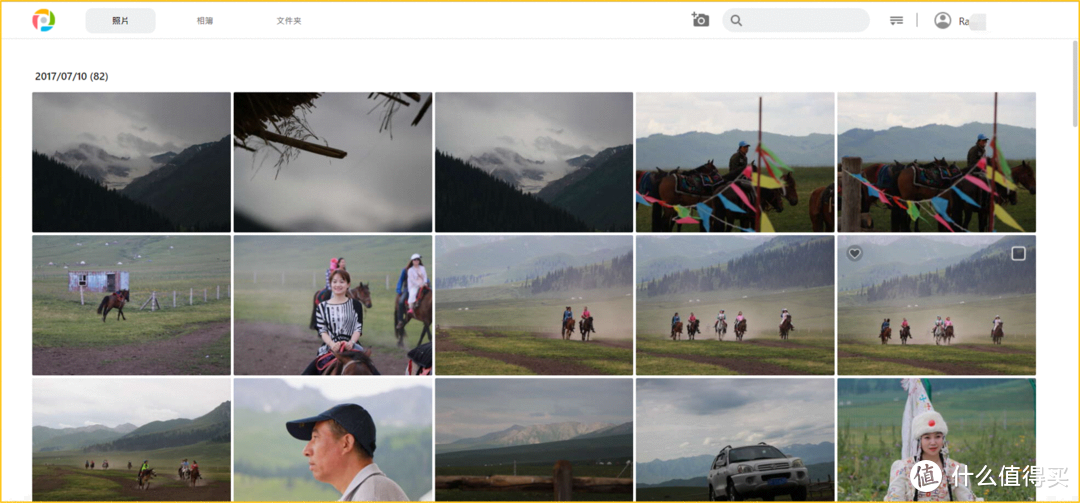

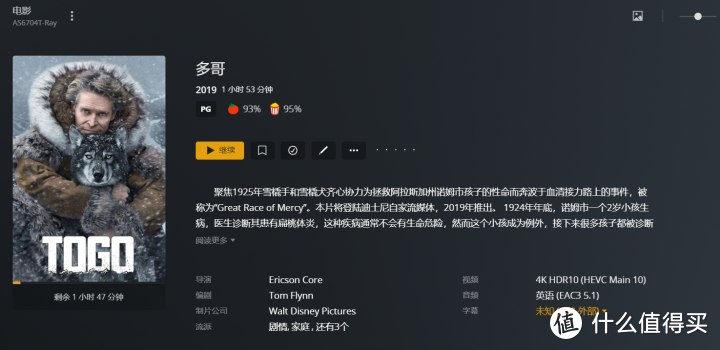

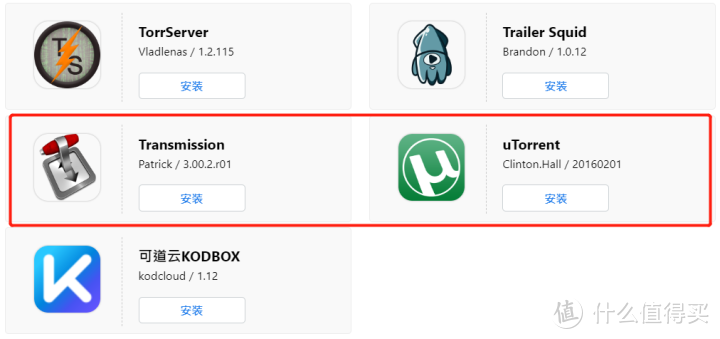

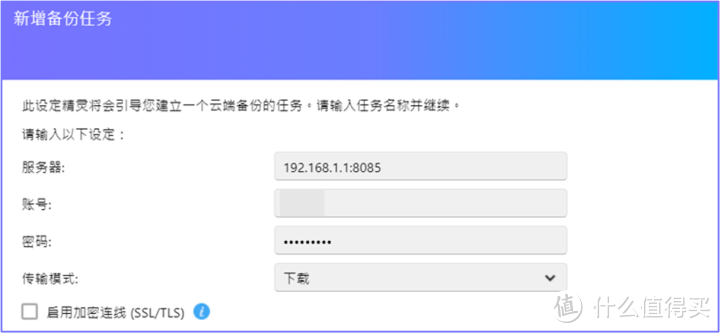
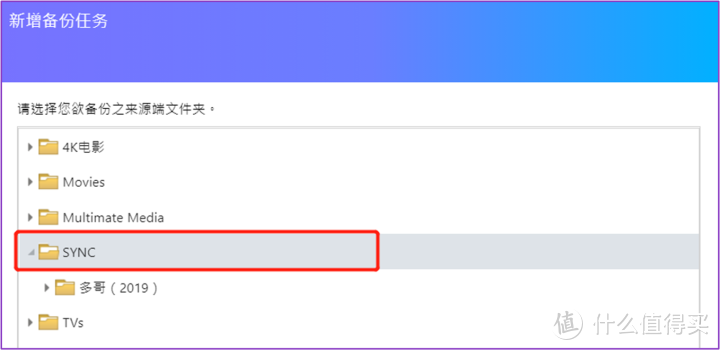
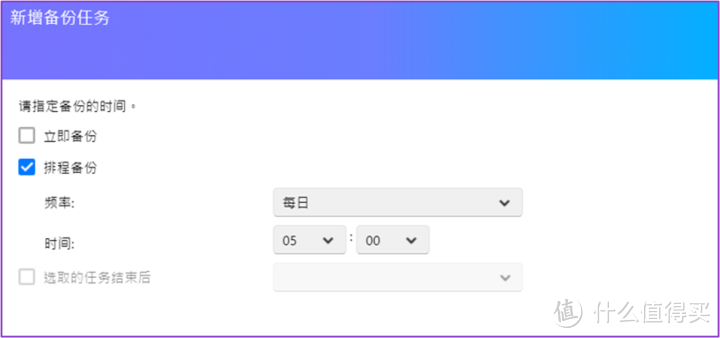
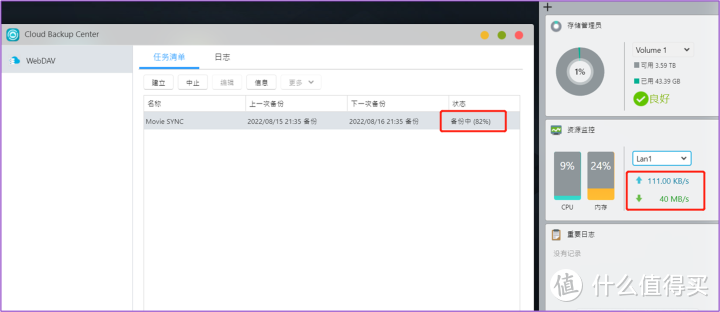
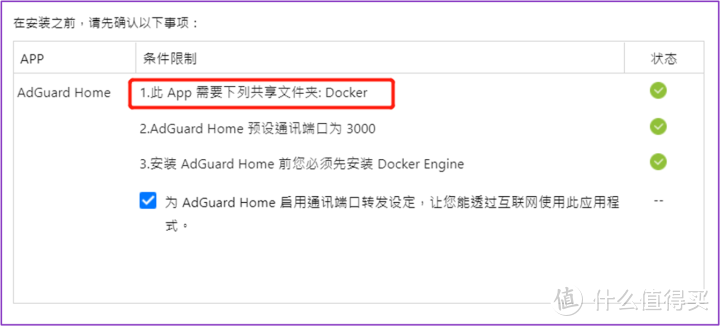
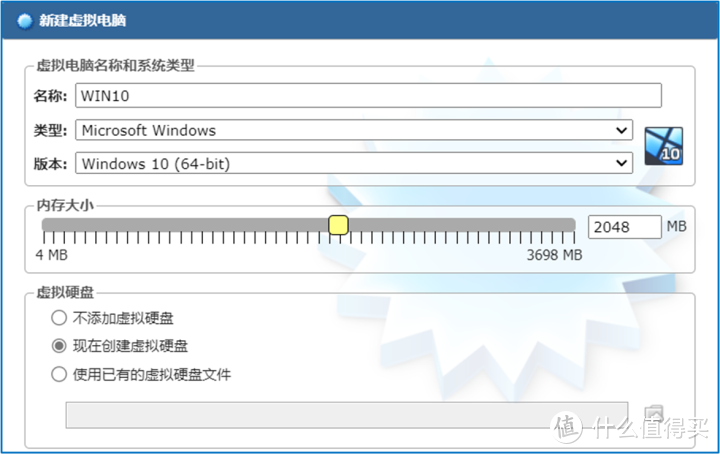
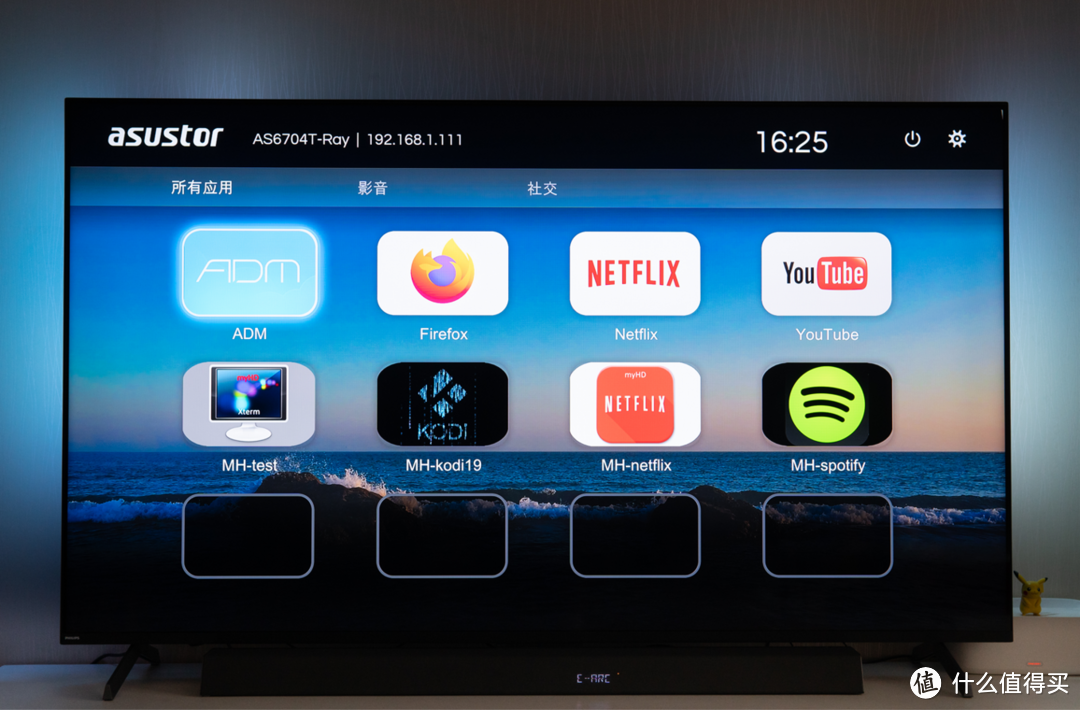
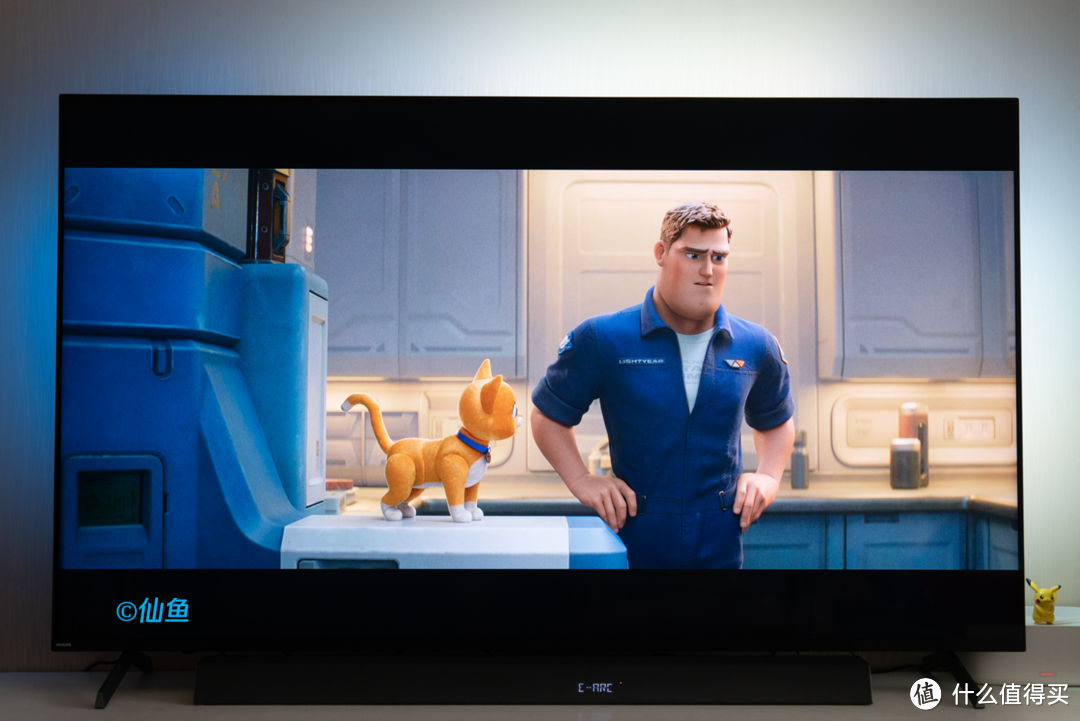

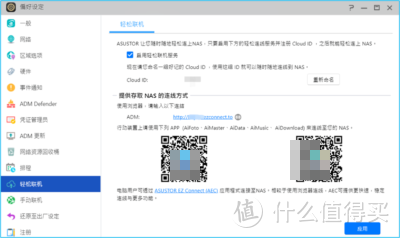
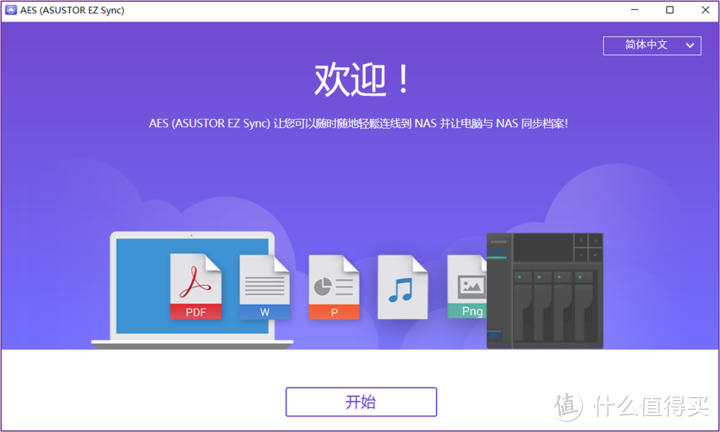


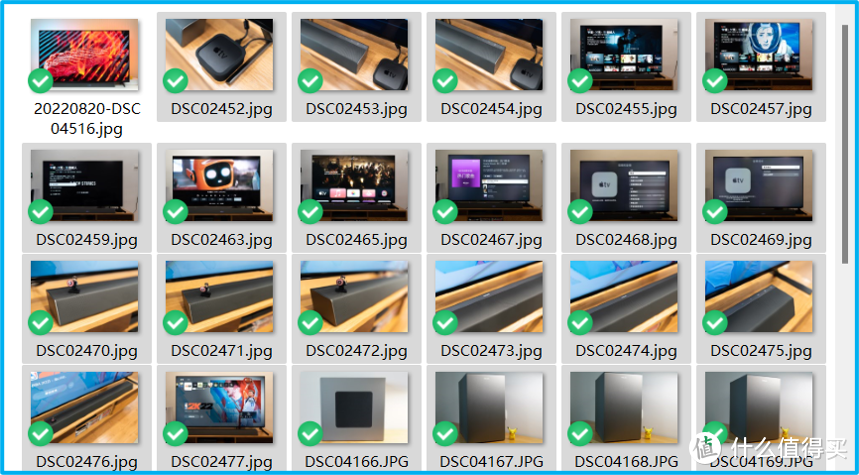

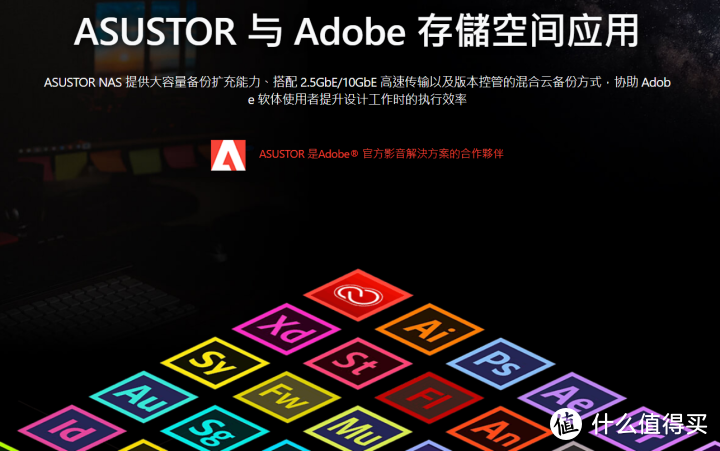































































































法外狂徒李三思
校验提示文案
李多多_
校验提示文案
仁则瑜
校验提示文案
仁则瑜
校验提示文案
法外狂徒李三思
校验提示文案
李多多_
校验提示文案